家が片付く仕組み作りと生前整理のお手伝い♪ 福岡市の整理収納アドバイザー、もりぐちみれいです。 ご家庭に、後で整理しようと思いながら放置状態になっている 「紙焼き写真」や置く場所に困った結果、押入れの隅に追いやられた「古いアルバム」 はありませんか ? そんな紙焼き写真や古いアルバムをデジタル化して、もっと気軽に楽しめる形にする方法をお届けします。
利便性が高く手軽なデジタルデータ

デジカメやスマートフォンの普及により、20年くらい前からは写真といえばデジタルデータで保存するようになりました。スマホやデジカメで撮った写真をその場ですぐに友達とシェアしたり、SNSにアップしたりと、その利便性の高さは紙焼き写真とは比べ物になりません。お子さんの写真もスマホの家族間写真共有アプリ、「みてね」や「wellnote」を使えば遠く離れた家族と写真を通してコミュニケーションをとることもできます。 写真データはクリック1つで一瞬にしてデータが消失してしまうデメリットはありますが、定期的なバックアップなど、きちんと管理ができればそれは回避できます。何と言っても保管スペースが紙焼き写真のようにいらないのが魅力です。
紙焼き写真やアルバムを所有する目的って何でしょう?

デジタル写真が登場する前の写真整理は、カメラ屋さんなどで現像してもらった写真をアルバムに貼るのが一般的でした。最後のページまで貼り終えたら次のアルバムにという流れを繰り返してきた結果、増え過ぎたアルバムの置き場所に困り、押入れや納戸にしまい込むことになってしまったようです。なかには現像に出し、戻ってきた袋のまま何十年分もため込んだ方もいらっしゃいました。 さて、「紙焼き写真やアルバムを所有しているその目的は何でしょう ? 思い出として残したいと思った時間を写真という形に置き換え、「後で見るため」ではないでしょうか。後で見るために形にしたはずなのに、しまい込んでしまっていては、その目的を果たすことができません。 しまい込む事になった原因として次のようなことが挙げられます。 ・ 古いアルバムは1冊1冊が重いので出し入れが面倒 ・ サイズが大きいうえに中途半端な寸法なので本棚にスッキリ並べられない ・ 何の写真か思い出せないものが沢山入っていてお目当ての写真になかなかたどり着けない ・ 整理しようと、作り直しを試みたが写真がうまく剥がせなくて、そのままになってしまっている これらを改善しながら、写真本来の目的である、後で見返すことのできる仕組みを作っていきましょう。
紙焼き写真をデジタル化した場合のメリットとは

写真やフィルムは長期間放置すると徐々に劣化がすすみ変色しますが、デジタル化した時点でそれがなくなります。スキャナーによってはデジタル化と同時に退色復元をしてくれるものもありますので、退色が気になっている方は写真のデジタル化がその解決策となります。 また、既存のデジタル画像と一緒にPCやスマホでも扱えるようになります。重く、分厚かったアルバムをコンパクトなフォトブックに作り替えてはいかがでしょう。本棚に並べておけば、見たい時にすぐ取り出せ扱いやすくなるだけでなく、アルバムが占領していたスペース分が使えるようになります。
デジタル化したデータの残し方と使い方

デジタル化によってクラウドでのデータ保存も可能になり、災害などでPCや写真を失うような事態に陥った時でも、再びデータを呼び出し元の状態に復元が可能になります。 気を付けておきたいのは、クラウドサービスなど無料のものは突然サービスが終了してしまうということもあるということです。そうなっても困らない保険として、データは3か所に残しておくとをおすすめします。先ほど挙げましたフォトブックを閲覧用に作成しておけば手に取って見ることができますし、1つの保存先となりますね。それに、デジタルの苦手な高齢者にも優しいのでオススメです。
デジタル化していくための準備と手順
1. 家にある写真の全体量を把握する
紙焼き写真のデジタル化を効率よく行うために、下準備からはじめていきましょう。 まずは、家にある全ての紙焼き写真、台紙写真、アルバム、フィルムなどを1箇所に集めます


ビス留めで台紙が増やせるタイプのアルバムは金具を外せばこのようになります。 この状態にしておけば、スキャンもしやすくなります。 ただし、業者さんにお願いする場合は、古いアルバムの冊数(ページ数の制限あり)単位で発注することになりますので、元のアルバムの状態のままにしておいてくださいね。
2. 集めた写真全てを時系列にそって仕分けする
結婚式、子供の入学式など家族イベントの写真は特に枚数が多く、日時がはっきりわかっているため、時系列のポイント地点として役立ちますので、それらを優先すると進めやすくなります。予め年月やポイント地点を表にした家族年表を作ると、記憶の整理ができ時系列に並べやすくなります。 必要な場合は人別、趣味などのカテゴリ別に分けるのも良いでしょう。 この作業が一番大変だと思います。頑張ってください!
3. 作業内容の詳細を決める
量が多ければ多いほど時間がかかる大変な作業となります。途中で投げ出さないためにも、おおよそのスケジュール(期限)を決め、それに従ってやっていくといいでしょう。 また、作業する人は誰かをまず決め(家族の手を借りて自分でやるのか業者に頼むのか)・機材を自分で揃えるのか、人にお願いする場合、予算なども考慮しながら詳しく決めておき、無理のないようすることが大切です。
4. 写真の仕分け
記録という用途がない場合は、残したい「お気に入り写真」だけを残しましょう。 直感で良いと思ったものや同じ被写体や景色のものがあった場合はこれがベストショットだと思える写真1枚に絞って残りは処分しましょう。これを捨てることができないと片付かないと割り切りましょう!
5. デジタル化
● 自分で作業しない場合 写真整理アドバイザーや専門業者さんなどのプロに依頼しましょう ● 自分で作業する場合 スキャナーなど必要な機材を選定し残したい写真をスキャンしましょう

こちらの写真の3台は、現在私が使用しているものです。 どれも使いやすいので、おすすめですが、左のものは家庭内の紙類を整理する際にも役立つ優れものです。 こちらの後継機種である ix1600が最新のモデルです。 (写真左)シートフィードスキャナー PFU社 ScanSnap ix1500 バラ写真を短時間で大量にスキャンできるのが特徴です。 (写真中)オーバーヘッドスキャナー PFU社 ScanSnap SV600 スキャン可能サイズ以内の見開きの本、アルバムの1ページ、 写真を同時に複数枚をスキャン可能 (写真右)複合プリンター EPSON EW-M752T これ以外にもいろいろな機種やメーカーのものが販売されています。

(写 真 左) フィルムのデジタル化にはフィルム専用のスキャナーがあります。 (写真右上)デジタル化したいものを専用の台紙の上に置きボタンを押すと、 光の筋が動き読み取りを開始します。 (写真右下)複合プリンターの読み取り面に写真を載せスキャンすると、 のせた枚数分のデータができます。 複合プリンターの中にはフィルムのデジタル化が可能なものもあります。
写真フィルムをデータ化する方法
ネガフィルムから直接データ化する場合は、フィルムスキャナー(5. に写真あり)を使用します。 フィルムのデータの読み込み専用機種のほか、紙焼き写真のデータ化もできるタイプも販売されているようです。 複合プリンターの中には、紙焼き写真だけでなく、ネガフィルムをスキャンできる機能を備えたものもあります。ネガフィルムのデータ化をお考えで、複合機をお持ちの場合はプリンターにその機能がないかまずはご確認くださいね。
6. データを保存
自分は気を付けていても、故障や事故はいつ起こるかわかりません。そんなデータ消失のリスクから回避できるように、同じデータをなるべく3つの場所(方法)で他の端末・メディア・クラウドなど違う形にしてバックアップを行います ここで大切なことは、デジタル化された写真データが、仕分けしながら時系列に並べたその順番と同じ順番にデータが並ぶようにしておくことです。
【ポイント】フォルダー名、データ名を時系列どおりに並ぶように作っておく
◆ フォルダーを使用しない場合 19980410-01 A子 入学式 19980410-02 A子 入学式 ←A子の入学式の02番目の写真 20000412-★★B子 入学式 ←★★は沢山写真が無い場合は無し、または00など 20210416-★★C男 入学式 日付の連番に重複がないようにしておくと、 検索機能を使って探す時にデータが整列してくれます。 入学式 A子 で検索すれば、番号順に出てきてくれますので、時短になります。 ◆ フォルダーを使用する場合 フォルダを使用しない場合同様、全てのデータに重複が無いよう連番のデータにした上で、 大分類、中分類、小分類とフォルダ内を細分化した管理が可能になります。 写真を探す際は フォルダ無しの時と同じようにして探せるだけでなく、 フォルダの見出しをたどりながら見つけていくこともできます
7. 見返せる形にする

整理した写真を自分で確認したり、人に見せることができるように見返せる形にしましょう。 見返しやすい形としては、アルバム、フォトブック、おもいでばこ、自分史、SNSなど、いろいろな形があります。 上の写真は10年くらい前にカメラのキタムラでアルバム4冊のデジタル化をお願いした際に作ったフォトブックです。古いアルバム1冊全てのデータをもとに、コンパクトなサイズの冊子になりました。フォトブックのサイズも数種類の中から選ぶことができました。出来上がった写真のデータはページ単位と、一枚単位のデータの2種類で、テレビで見ることができます。 フォトブックは、同じものを数冊同時に作ることもできます。 見返す方法にはたくさんの選択肢があります。最終的に自分が見返すシーンに一番ピッタリくるものを選んでくださいね。そうすることで、今後撮影した写真の整理も 楽になります。
フォトブックとは ?
デジタル写真を使用し、製本された1冊のオリジナル写真集やフォトアルバムを作成することのできるサービスをフォトブックといいますが、いろいろな会社が提供していて、サイズや使用される紙質、表紙の仕様もさまざまです。完成した時にどんな形にしたいかにより金額も変わってきます。 また、制作は気に入ったテンプレートを選べば自動でレイアウトされるというお手軽なものもあれば、選んだ写真を1枚1枚自分の好きな位置に配置しながら、イラストやコメントを入れたりと従来のアルバムのように作り上げていくタイプのものもあります。 業者さんによっては 無料サンプルをいただけるところや初回限定お試し割引もありますので、実際に確認して これだ! 思うものを選ぶと良いでしょう。
フォトブック提供の業者さんをいくつかご紹介します。 ●マークのついているものは、2021年5月10日時点で無料サンプルの取り寄せができるところです。 〇マークは割引クーポンのあるところです。 ● しまうまプリント https://www.n-pri.jp/photobook/ フォトブックのイメージがつかめない方のために無料サンプルを確認し、申し込みができます。 ● vistaprint(ビスタプリント) https://www.vistaprint.jp/ ○マイブック https://www.mybook.co.jp/ viviipri https://www.vivipri.co.jp/photobook/main.html 全て「100年保存品質」の銀塩写真製本で、1ページが厚めのしっかりタイプの仕上がりです。 パソコンからのご注文はWindowsのみに対応 富士フィルム https://f-photobook.jp/ カメラのキタムラ https://photobook.kitamura.jp/ アルバムそのままDVD https://www.kitamura-print.com/data_conversion/album_dvd/
おもいでばこ を使った整理
データをテレビ画面でみんなで見ることができ、大量の写真を管理することのできるデジタルフォトストレージ 「おもいでばこ」もオススメです。家族がそれぞれに持っている様々なデジタル機器内に分散しているデータを一元管理できるだけでなく、重複検知機能により、ダブりの写真も無くなるなど便利な機能もついています。最新機種はGoogleフォトアップロード機能が付き更に使いやすくなったと評判が良いようです。 見返す方法にはたくさんの選択肢があります。最終的に自分が見返すシーンに一番ピッタリくるものを選んでくださいね。そうすることで、今後撮影した写真の整理も もっと簡単に、できるようになります。
【フォトスキャン】 お金をかけずにスマホを利用してデータ化する方法

古い古いアルバムの中にある写真を数枚とか、剥がせない写真をアルバムの中から取り込むような時には、スマホのアプリのフォトスキャンが優れていますのでオススメです。保存したい写真をアプリを起動しカメラで撮影したら、画面上の四隅に●(白い丸)が出てきます。中央に出てくる〇丸を四隅にある●に重ねるようにスマホの画面を動かすとスマホが自動でカシャッ、カシャッとシャッターを切ってくれます。1つ1つやっていく手間はかかりますが、簡単にで、きれいに取り込めます。 Googleフォトをインストールしておけば、スキャンした写真を自動でバックアップすることができます。 (これについては2021年6月からこれまでの無制限使用OKから上限ありにと、サービス内容変更が発表されていますので、ご使用の場合は、ご確認ください)
古いアルバムそのものをデータ化する方法
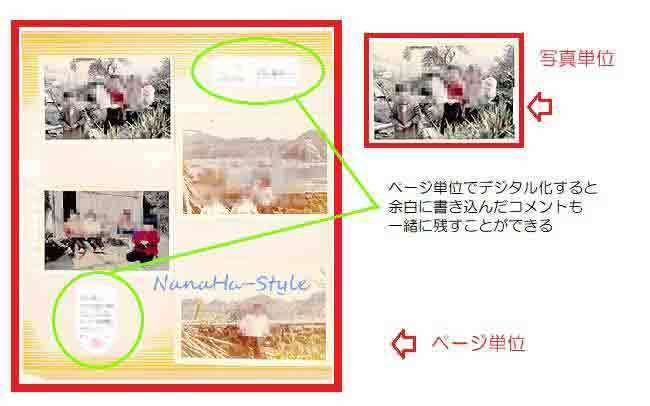
一言でデジタル化と言っても、やり方は様々です。写真は1枚単位となりますが、アルバムの場合、ページごとデータ化、写真1枚1枚をデータ化、またはその両方と、今後自分がどのようにデータを使用したいかに沿った選択が必要になります。 また、取り出したデータをどういう形で保管するのか、それらを利用して、コンパクトサイズでアルバムを作りなおしたり、大量の写真を管理することのできる「おもいでばこ」( https://omoidebako.jp/ )のようなものにデータを保存しテレビの大画面に映し出してみんなで見られるようにするなど、ゴールも様々です。最終的にどこまでやるかのゴールによってかかる日数や時間、予算、やり方が変わってきます。時間的な余裕が無かったり、ひとりではできそうにないとお困りでしたら、写真整理のプロ(写真整理アドバイザー)や業者さんにお願いしてみても良いと思います。
写真の整理とは処分することが目的ではなく、自分にとって大切な写真を選び出し、適切な方法で保管、管理できるようにすることが目的です。選び出した大切な写真はしまい込んで眠らせておくのではなく、いつでも見ることができる状態にしてあげましょう。 さらに、写真を手に取り「見返す」ことによって写真を撮影したその瞬間との再会、人とのつながり、交流を大切にすることができます。眠っている写真に光をあてて、楽しいひと時をお過ごしくださいね。 今回は、紙焼き写真のデジタル化の流れについてですが、6月中旬頃より他の方法ややり方なども、情報発信する予定です。よろしければ下のブログへのリンクよりご来訪ください。

